为了确保与 内核 DMA 保护 和 DMAGuard 策略兼容,PCIe 设备驱动程序可以选择重新映射直接内存访问(DMA)。
设备驱动程序的 DMA 重新映射可防止内存损坏和恶意 DMA 攻击,并为设备提供更高级别的兼容性。 此外,具有 DMA 重新映射兼容驱动程序的设备可以启动和执行 DMA,而不考虑锁屏状态。
在启用了内核 DMA 保护的系统上,DMAGuard 策略可能会阻止使用与 DMA 重新映射不兼容的驱动程序连接到 外部/暴露的 PCIe 端口的设备(例如 M.2、Thunderbolt™),这取决于系统管理员设置的策略值。
关于启用和选择加入 DMA 重新映射的驱动程序要求
驱动程序使用以下接口执行 DMA:
若要调整驱动程序的 DMA 重新映射策略,请添加 INF 指令。 可以通过两种方法实现上述目的:按设备(强烈建议和首选)机制和按驱动程序(旧式)机制。
按设备选择加入机制
对于 Windows 24H2 及更高版本,请使用此按设备方法。 请注意,如果存在此按设备选择加入方法,则此方法将完全覆盖旧式按驱动程序方法(即如果设置了 RemappingSupported,则会忽略 DmaRemappingCompatible 键)。
将 INF 指令(如以下内容)添加到设备枚举部分:
[MyDriver_Device.NT.HW]
AddReg=DMA_Remapping_OptIn_AddReg
[DMA_Remapping_OptIn_AddReg]
HKR,"DMA Management","RemappingSupported",0x00010001,1
DMA Management\RemappingSupported 的有效值如下:
| 价值 | 意义 |
|---|---|
| 0 | 退出。这向系统指示设备和驱动程序与 DMA 重新映射不兼容。 |
| 1 | 选择加入。 这向系统指示设备和驱动程序与 DMA 重新映射完全兼容。 |
| 无注册表项 | 让系统确定策略。 |
(可选)添加 RemappingFlags 以进一步控制行为:
[DMA_Remapping_OptIn_AddReg]
HKR,"DMA Management","RemappingSupported",0x00010001,1
HKR,"DMA Management","RemappingFlags",0x00010001,0x00000001
DMA Management\RemappingFlags 的有效值如下:
| 价值 | 意义 |
|---|---|
| 0 | 如果 RemappingSupported 为 1,则无条件选择加入。 |
| 1 | 如果 RemappingSupported 为 1,则仅当满足以下一个或多个条件时才选择加入:A. 设备是外部设备(例如 Thunderbolt);B. 在驱动程序验证程序中启用了 DMA 验证。 |
| 无注册表项 | 与 0 值相同。 |
以下注册表项将显示在枚举树下:HKEY_LOCAL_MACHINE\SYSTEM\CurrentControlSet\Enum\PCI\<device instance path>\Device Parameters\DMA Management
按驱动程序选择加入机制
仅在 Windows 版本不高于 Windows 11 23H2 时使用此按驱动程序方法。 强烈建议使用上文中所述的按设备方法。
将 INF 指令(如以下内容)添加到服务安装部分:
[MyServiceInstall_AddReg]
HKR,Parameters,DmaRemappingCompatible,0x00010001,1 ; where 1 = opt-in
DmaRemappingCompatible 的有效值为:
| 价值 | 意义 |
|---|---|
| 0 | 选择退出。这向系统指示驱动程序与 DMA 重新映射不兼容。 |
| 1 | 选择加入。 这向系统指示驱动程序与 DMA 重新映射完全兼容。 |
| 2 | 选择加入,但前提是满足以下一个或多个条件:A。如果设备是外部设备(例如Thunderbolt;B.如果在驱动程序验证器中启用了 DMA 验证。 |
| 3 | 选择加入 |
| 无注册表项 | 让系统确定策略。 |
测试驱动程序时,启用驱动程序验证程序。 为了在驱动程序验证程序下进行测试,用于选择外部设备的 INF 指令的值将提升为 1。
以下注册表项将显示在服务安装树下:HKEY_LOCAL_MACHINE\SYSTEM\CurrentControlSet\Services\<driver name>\Parameters。
警告
图形设备驱动程序不支持 DMA 重新映射。
验证是否为特定设备驱动程序实例启用了 DMA 重新映射
使用启用了 VT-d/AMD-Vi 的最新 Windows 版本在 Intel x64 和 AMD64 系统上测试驱动程序功能。
若要检查特定驱动程序是否已选择重新映射 DMA,请在设备管理器的“详细信息” 选项卡中查找与 DMA 重新映射策略属性对应的值。 驱动程序可以查询 DEVPKEY_Device_DmaRemappingPolicy 属性,以确定设备的 DMA 重新映射功能。 查看该页上的潜在返回值,并请注意,这些返回值与上一节中列出的 DmaRemappingCompatible 的值不同。
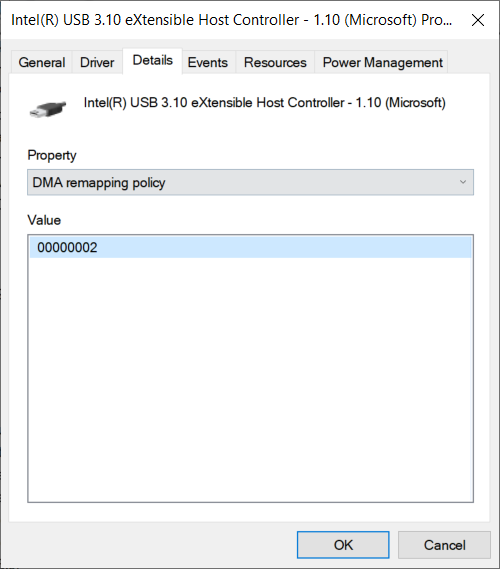
注意
对于 Windows 10 版本 1803 和 1809,Device Manager 中的属性字段使用 GUID {83da6326-97a6-4088-9453-a1923f573b29}[18]